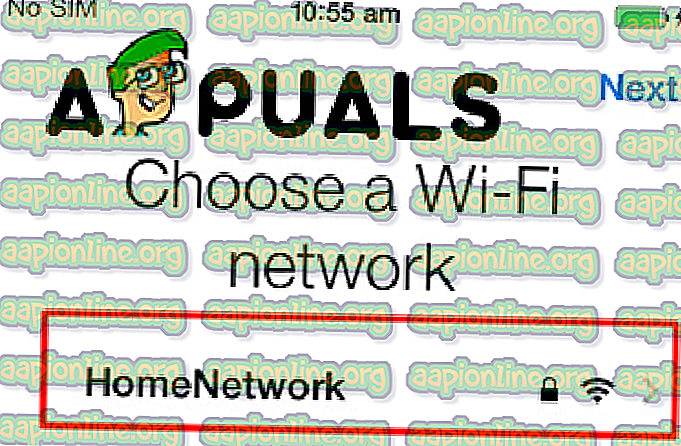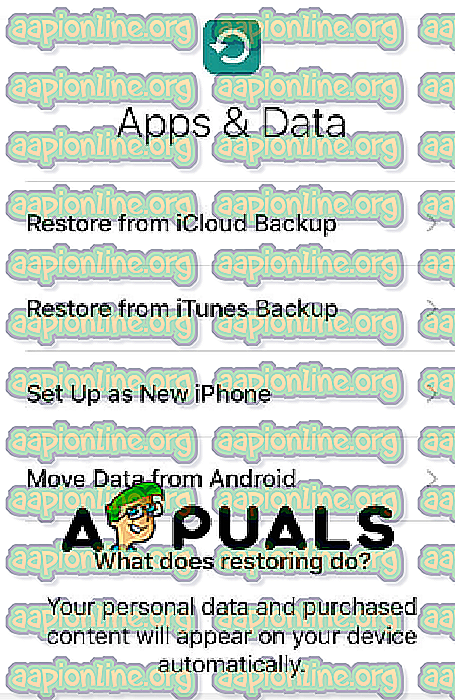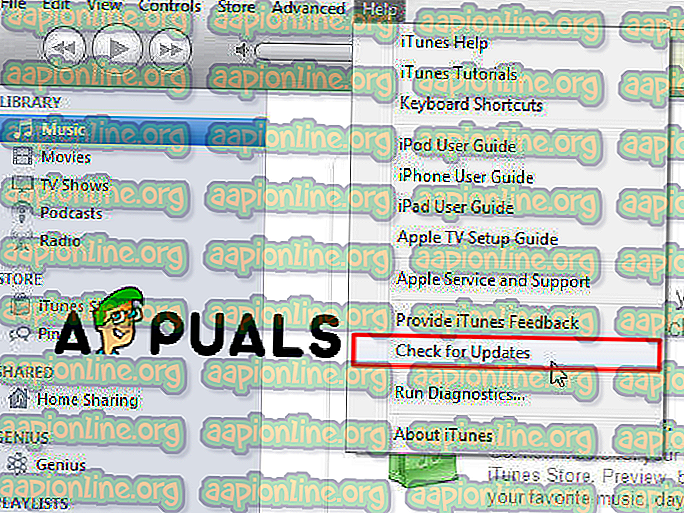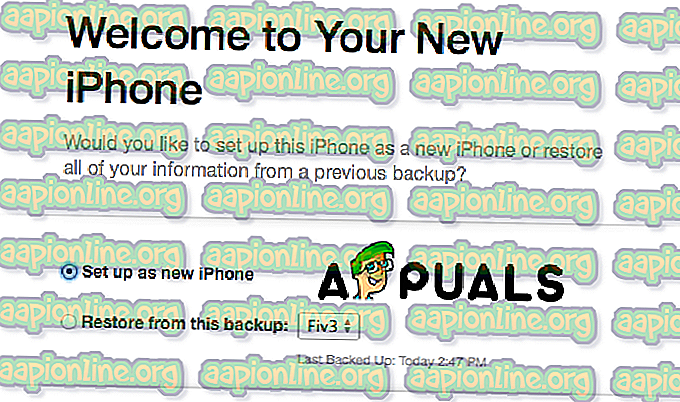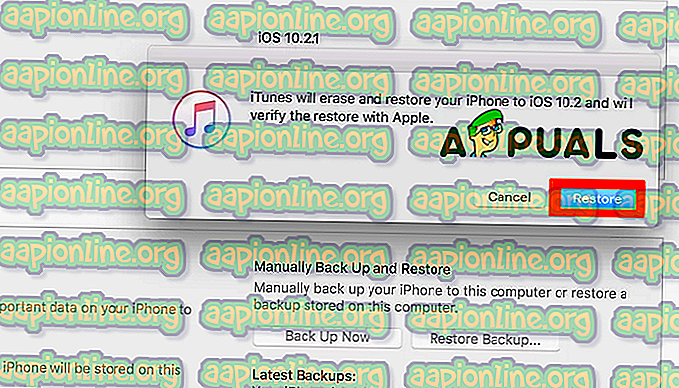Bagaimana Mengaktifkan iPhone X, XS, XS Max, dan XR
Sebelum anda mula menggunakan iPhone perkara yang paling penting atau kaedah yang perlu anda lakukan adalah Pengaktifan. Bagi sesetengah pengguna, proses ini akan berfungsi dengan lancar dan tanpa sebarang masalah, tetapi kadang-kadang anda boleh menghadapi beberapa kesilapan semasa pengaktifan. Dalam artikel ini, kami akan menunjukkan kepada anda bagaimana untuk mengaktifkan iPhone anda dengan lancar dan selamat supaya anda boleh mula menggunakan iPhone anda untuk panggilan dan juga, kami akan menunjukkan kepada anda apa yang perlu dilakukan jika anda mempunyai masalah dengan pengaktifan. Kaedah ini berfungsi pada iPhone XS, XS Max, XR, dan semua iPhone lain yang menjalankan iOS 12.
Kaedah # 1. Menggunakan Sambungan Selular / Mudah Alih atau Wi-Fi.
- Masukkan kad SIM anda ke iPhone anda. Jika anda mendapat jenama telefon anda yang baharu atau yang digunakan, anda mungkin perlu memasukkan kad SIM.
- Kuasa pada peranti anda. Tekan dan tahan butang Kunci iPhone sehingga logo Apple muncul di skrin.

- Menyediakan iPhone anda. Mulakan dengan memilih bahasa dan rantau.
- Pilih pilihan sambungan. Anda boleh menyambungkan peranti anda pada wi-fi atau anda boleh menggunakan data Selular untuk mengaktifkan iPhone anda. Jika anda mengetuk Wi-Fi, anda harus memilih sambungan dan masukkan kata laluan. Dan untuk data selular, anda perlu sedar bahawa jika anda tidak memasukkan data selular dalam pelan anda, anda akan dikenakan bayaran bil bulanan anda untuk menggunakannya.
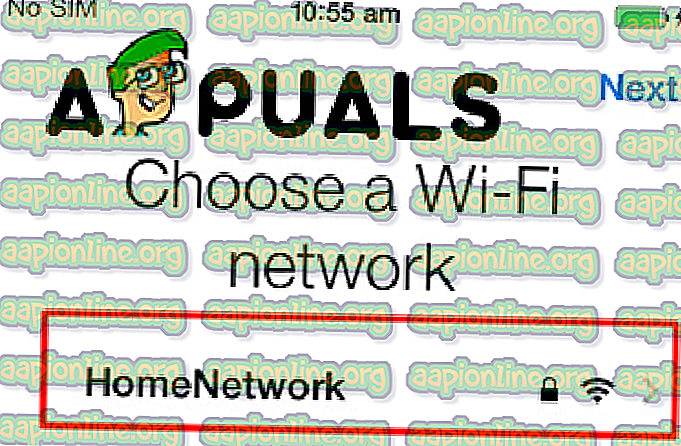
- Tunggu iPhone anda untuk Aktifkan. Sebaik sahaja peranti anda disambungkan ke internet, iPhone anda akan cuba mengaktifkannya. Proses ini boleh berlangsung beberapa minit sebelum pengaktifan selesai. Sebelum proses pengaktifan bermula, anda boleh diminta untuk memasukkan ID dan kata laluan Apple anda.
- Selesaikan dengan menubuhkan iPhone anda. Anda akan diminta untuk memilih sandaran dari mana untuk memulihkan iPhone anda atau anda boleh menetapkannya sebagai iPhone baru, kemudian masukkan ID Apple anda, dan tetapkan pilihan anda yang diingini. IPhone anda akan disediakan dan berjaya diaktifkan apabila anda mencapai Skrin Kunci.
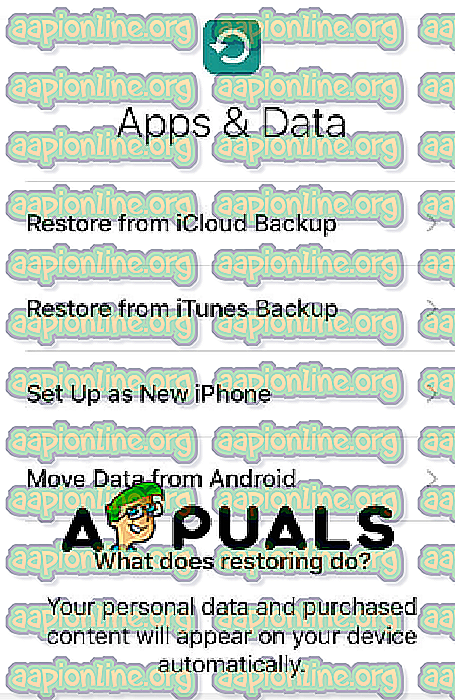
Kaedah # 2. Menggunakan iTunes.
- Buka iTunes. Periksa jika anda mempunyai versi terkini perisian. Dari menu atas buka tab Bantuan dan klik Semak kemas kini dan tunggu perisian untuk mencari mereka. Jika tetingkap diminta klik Muat turun iTunes.
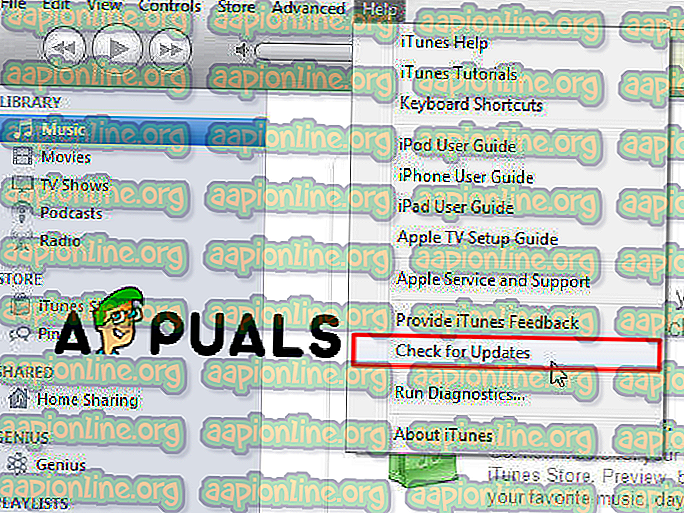
- Hidupkan iPhone anda dan mula tetapkan Anda akan diminta untuk memilih bahasa dan rantau.
- Pilih Sambung ke iTunes. Pilihan ini akan dipaparkan di bawah rangkaian wi-fi yang tersedia.
- Sambungkan iPhone anda ke PC atau Mac. Anda perlu menggunakan kabel untuk berbuat demikian. Apabila iPhone anda disambungkan iTunes akan bermula secara automatik.
- Pilih daripada Pulihkan dari sandaran ini atau Sediakan sebagai iPhone baru. Pilih satu pilihan, ini tidak akan menjejaskan proses pengaktifan.
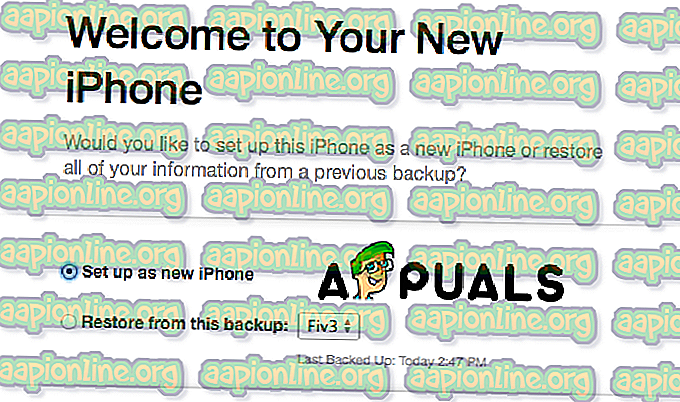
- Klik Bermula dan kemudian Segerakkan. Ini akan menyegerakkan iPhone anda dengan pustaka iTunes dan yang akan mengaktifkan iPhone anda.
- Selesaikan dengan menubuhkan iPhone anda. Anda akan diminta untuk memilih sandaran dari mana untuk memulihkan iPhone anda atau anda boleh menetapkannya sebagai iPhone baru, kemudian masukkan ID Apple anda, dan tetapkan pilihan anda yang diingini. IPhone anda akan disediakan dan berjaya diaktifkan apabila anda mencapai Skrin Kunci.
Kaedah # 3. Penyelesaian masalah.
- Kunci Pengaktifan . Sekiranya anda telah membeli bekas iPhone anda, anda mungkin menghadapi skrin log masuk Apple ID sebelum iPhone anda dapat diaktifkan. Ini bermakna bahawa iPhone anda mempunyai pengaktifan Ciri ini direka untuk mengelakkan iPhone hilang atau dicuri diaktifkan. Perkara yang perlu dilakukan ialah menghubungi pemilik sebelumnya dari iPhone itu dan minta dia membuang telefon dari akaun Apple mereka atau masuk ke telefon. Itulah satu-satunya cara untuk melakukan ini.
- SIM tidak sah . Sekiranya anda menghadapi masalah ini, anda perlu memulakan semula iPhone anda. Ini mungkin berfungsi dan jika tidak, terdapat beberapa pilihan lain yang boleh anda cuba.
- Hidupkan dan matikan Mod Pesawat.
- Periksa jika iOS anda terkini.
- Buang dan masukkan semula kad SIM anda.
- Pastikan iPhone anda dibuka dan jika tidak, pastikan anda menggunakan kad SIM yang berasal dari pembawa yang betul.
- Tidak dapat Aktifkan iPhone anda. Jika anda tidak dapat mengaktifkan iPhone anda, anda harus memulihkan kepada sandaran sebelumnya dengan iTunes. Untuk memulihkannya, anda perlu mencuba langkah seterusnya:
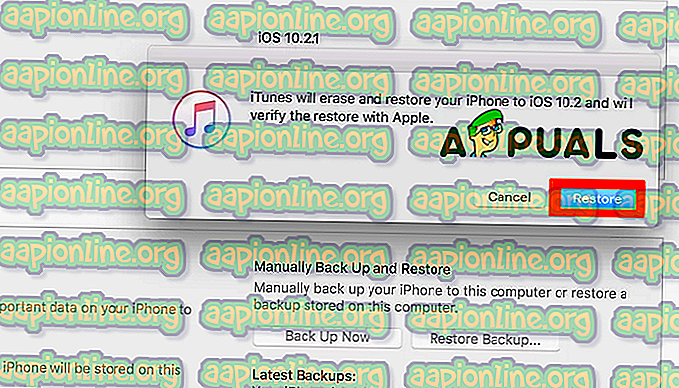
- Sambungkan peranti anda ke PC atau Mac dan buka iTunes.
- Pilih iPhone anda dan klik restore iPhone.
- Tunggu sehingga proses selesai dan kemudian mulakan proses persediaan sekali lagi.
- Jika ini tidak mengaktifkan iPhone anda hubungi pembawa anda. Mereka mempunyai jawapan untuk masalah seperti ini dan mereka boleh membimbing anda melalui telefon.